在Word中绘制斜线表头是个基本的操作,但是很多小伙伴只会弄单斜线表头,多斜线表头怎么也绘制不出来,那么到底如何操作呢,下面就来教教大家多斜线表头的绘制技巧。 首先我们
在Word中绘制斜线表头是个基本的操作,但是很多小伙伴只会弄单斜线表头,多斜线表头怎么也绘制不出来,那么到底如何操作呢,下面就来教教大家多斜线表头的绘制技巧。
首先我们创建一个表格,一般来说绘制单斜线只需点击绘制表格即可。但是多斜线就不是这样了。
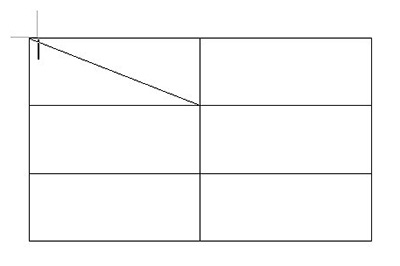
我们这里有两种方法实现,第一种选择上方【插入】-【形状】-【线条】,然后你就可以绘制多斜线了。
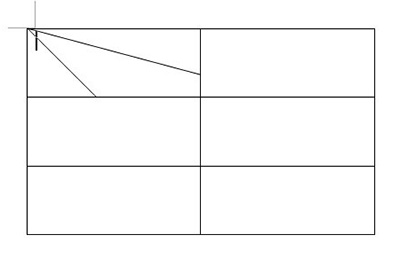
绘制好后就要调整文字了,首先输入文字,每一行代表一个表格标题,然后把鼠标光标定位到文字前,拖动上方的标尺就能调整啦。

第二种方法就是选择表格后,点击上方【布局】-【绘制斜线表头】,然后在表头样式里面就能调整斜线样式啦。同时还可以插入文本哦。
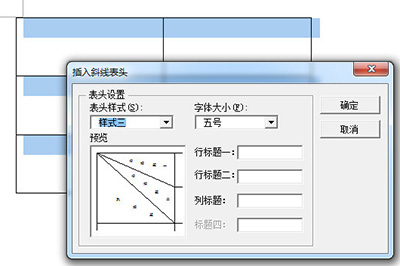
弄好后点击确定,一个多斜线的表头就做好啦。
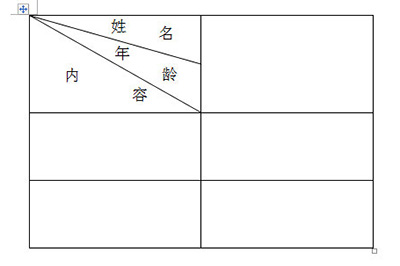
以上的两个方法都可以去试下哦,两者比较的话,第一种的个性化还是挺高的,小伙伴们你们根据实际情况来去选择吧。
